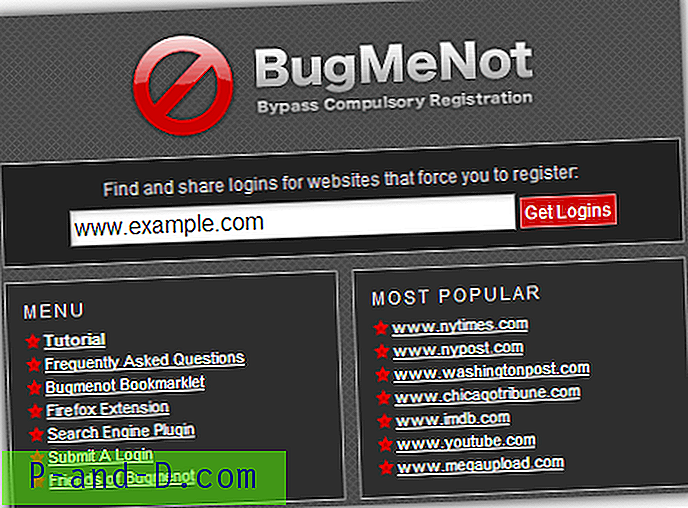Anpassningsalternativen som Bakgrund, Färger, Låsskärm, Teman, Start och Aktivitetsfält gråas om Windows inte är aktiverat. Det här inlägget diskuterar två sätt att ändra skrivbordsunderlägg i en opaktiverad Windows-installation.
På en Windows 10-enhet som inte har aktiverats är kontrollerna i personifieringsfönstret låsta och meddelandet "Du måste aktivera Windows innan du kan anpassa din dator." visar högst upp.

Ställ in skrivbordsunderlägg utan aktivering
Alternativ 1: Använd högerklick-menyn eller Ribbon-kommandot
Öppna mappen som innehåller bakgrundsbilder. Lagerbakgrunderna finns under följande kataloger:
C: \ windows \ Web \ Wallpaper C: \ windows \ Web \ 4K C: \ windows \ Web \ Screen
Öppna en mapp, högerklicka på en bildfil och klicka på Ange som skrivbordsbakgrund .
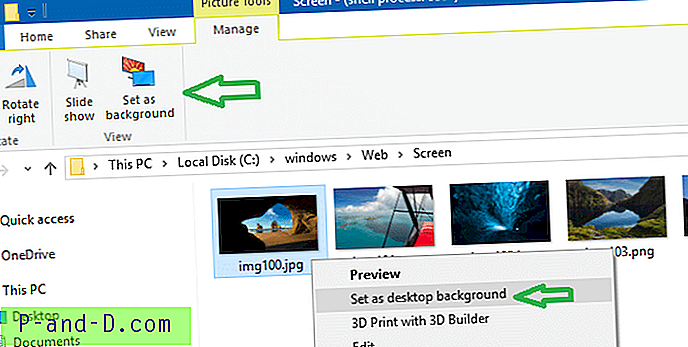
Observera att du kan klicka på kommandot "Ställ in som bakgrund" som visas under fliken Hantera när en bildfil för närvarande är vald.
Alternativ 2: Använda Internet Explorer
Öppna Internet Explorer. Internet Explorer-genväg finns inte som standard i Aktivitetsfältet. Du kan starta Internet Explorer genom att söka efter det i Start-menyn eller genom att skriva iexplore.exe i iexplore.exe Kör (Win + R).
Klistra in hela sökvägen för bildfilen i adressfältet i Internet Explorer och tryck på ENTER. Du kan skriva sökvägen till en bildfil på den lokala datorn eller en webbplatsadress.
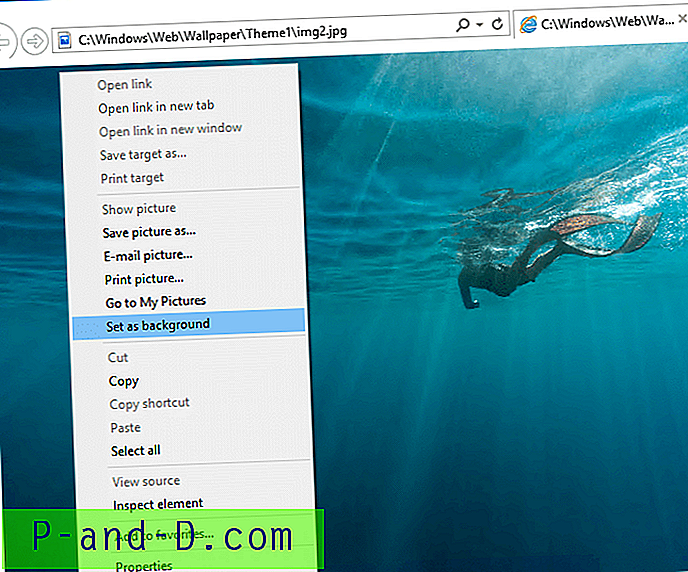
Högerklicka på bilden och klicka på "Ställ in som bakgrund".
Det är allt! Dessa trick kan vara användbara när du testar Windows-förhandsgranskningar (utan att aktiveras) i installationen av virtuell maskin.